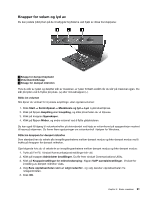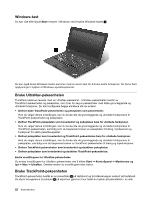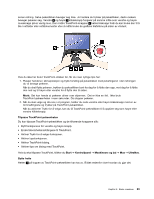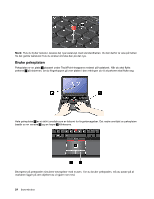Lenovo ThinkPad X1 Carbon (Norwegian) User Guide - Page 33
Funksjonstastkombinasjoner, Spare strøm, Fn+F4, Bytte innstilling for skjermtype
 |
View all Lenovo ThinkPad X1 Carbon manuals
Add to My Manuals
Save this manual to your list of manuals |
Page 33 highlights
Du kan også bruke den svarte knappen til å avbryte oppstartssekvensen for maskinen og starte Rescue and Recovery-arbeidsområdet, som kjøres uavhengig av og er skjult for Windows-operativsystemet. Du må kanskje gjøre følgende i denne situasjonen: • Vis den gjeldende systeminformasjonen. • Redd filer i Windows-miljøet eller gjenopprett sikkerhetskopierte filer, hvis har tatt sikkerhetskopier ved hjelp av Rescue and Recovery-programmet. • Konfigurer maskinen eller start ThinkPad Setup. Alt dette kan du gjøre i Rescue and Recovery-arbeidsområdet. Slik åpner du Rescue and Recovery-arbeidsområdet: 1. Slå på datamaskinen. 2. Når du ser ThinkPad-logoen på skjermen, trykker du den svarte knappen. Skjermbildet Rescue and Recovery blir åpnet. Funksjonstastkombinasjoner Når du skal bruke funksjonstastekombinasjonen, holder du nede Fn-tasten 1 og trykker den aktuelle funksjonstasten. Slipp begge taster. Spare strøm Fn+F4 Sett maskinen i hvilemodus. Når du vil gjenoppta vanlig drift, trykker du kun på Fn-tasten uten å trykke på en funksjonstast. Merk: Hvis du vil bruke denne kombinasjonen til å sette maskinen i dvalemodus eller Ikke gjøre noe-modus, endrer du innstillingene i Power Manager. Bytte innstilling for skjermtype • Fn+F7 Bytt innstillingen for skjermtype mellom maskinens skjerm og en ekstern skjerm ved å velge et av følgende alternativer: - Bare datamaskinens skjerm - Datamaskinens skjerm og ekstern skjerm (samme bilde) Kapittel 2. Bruke maskinen 19